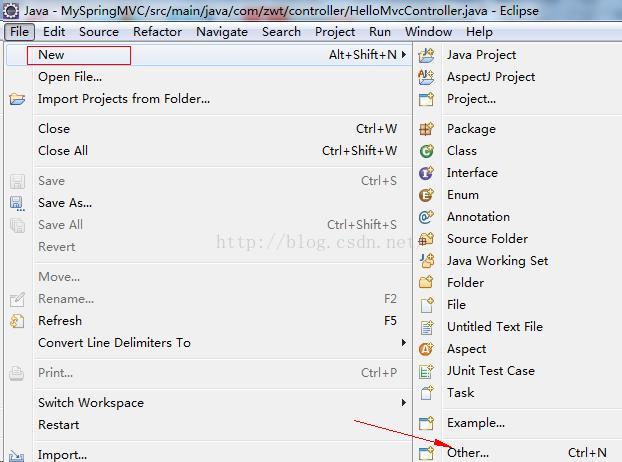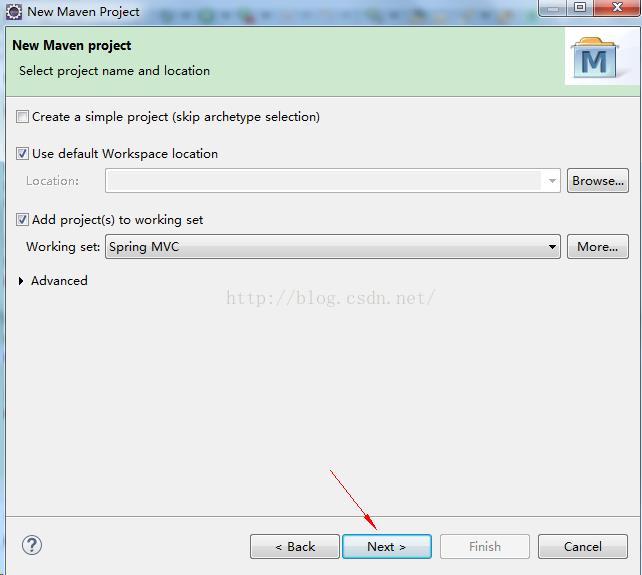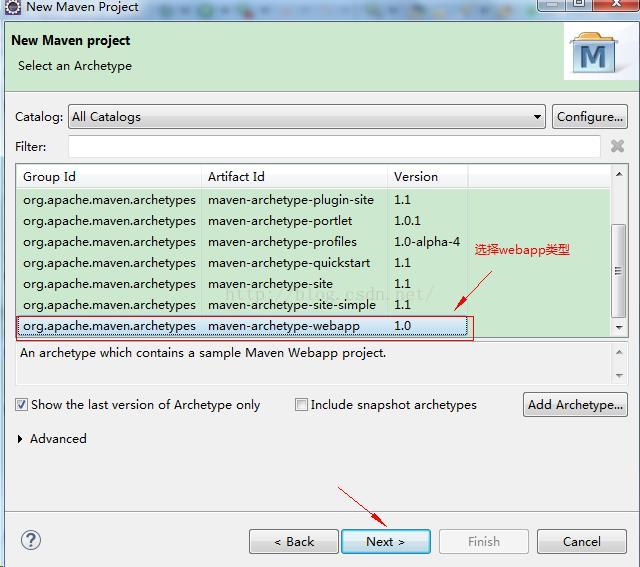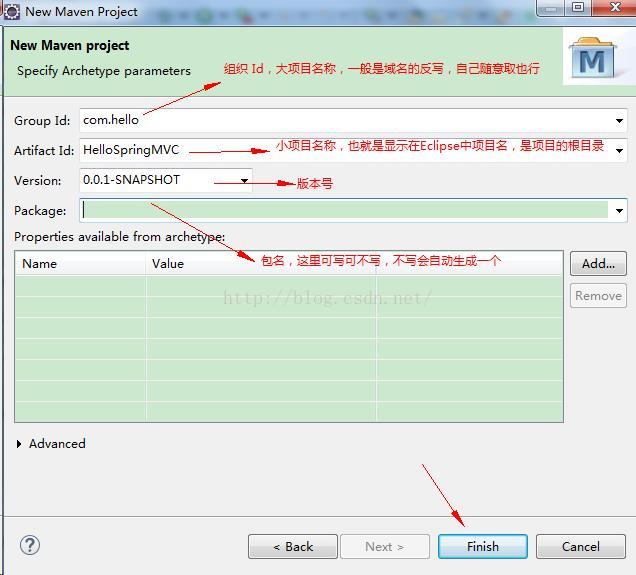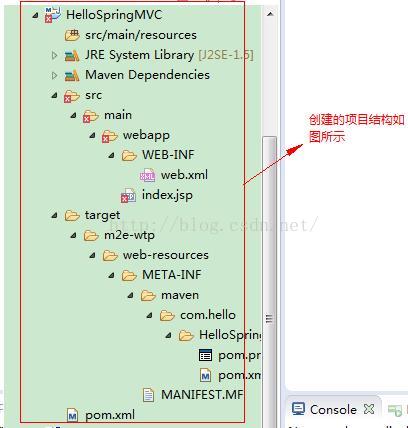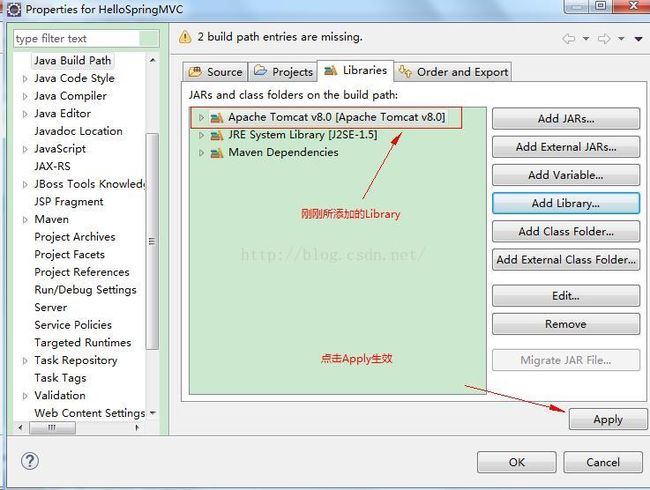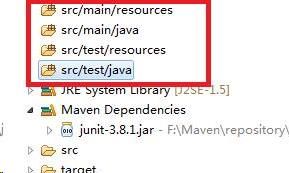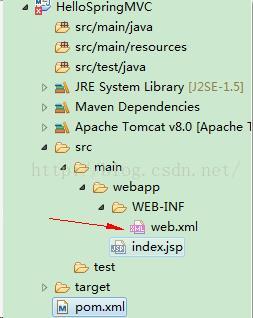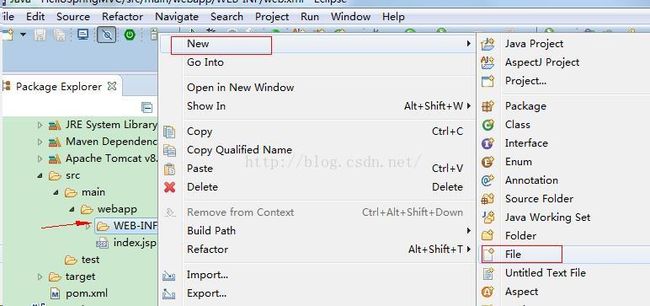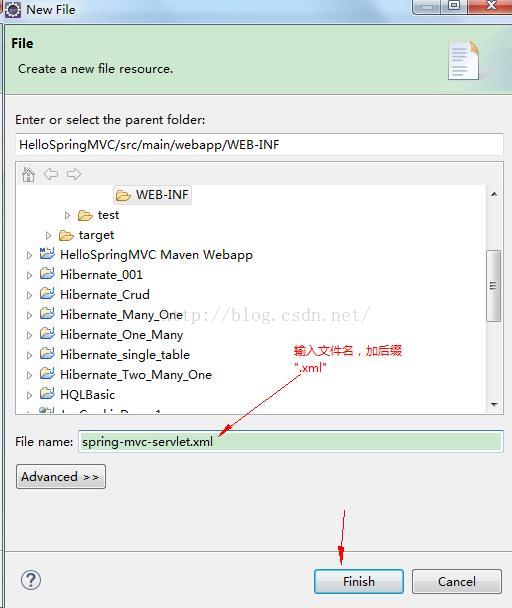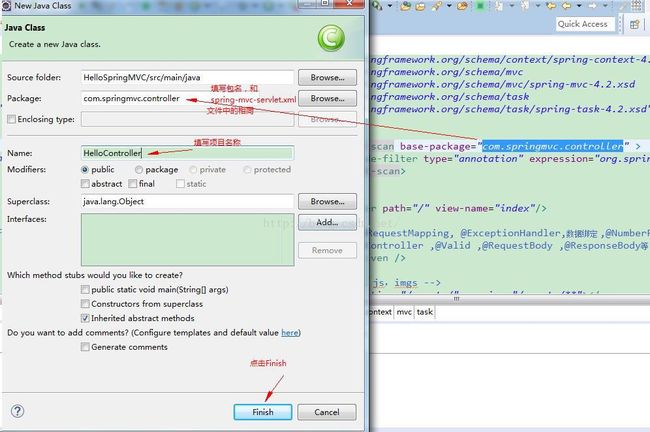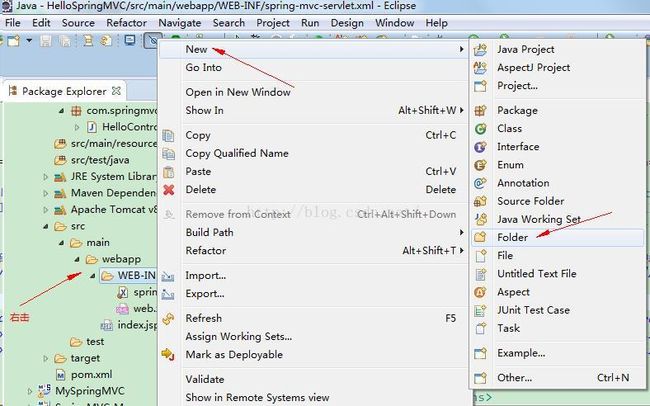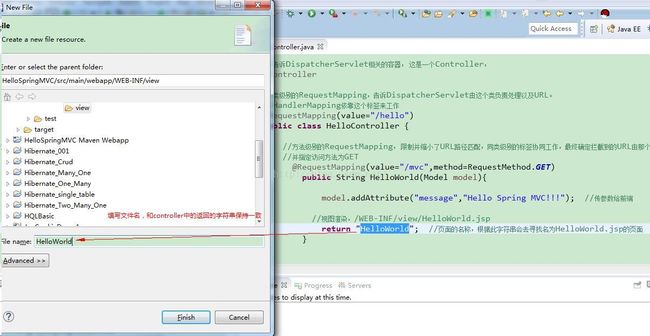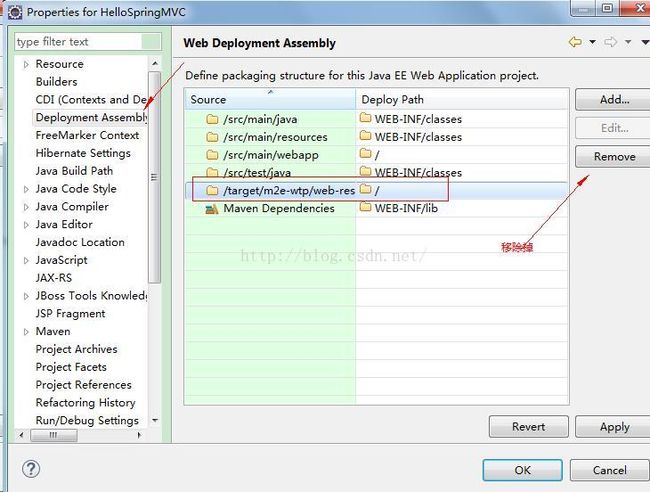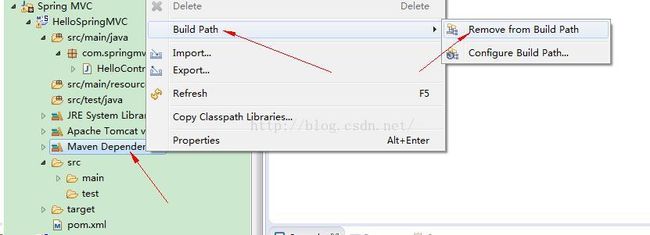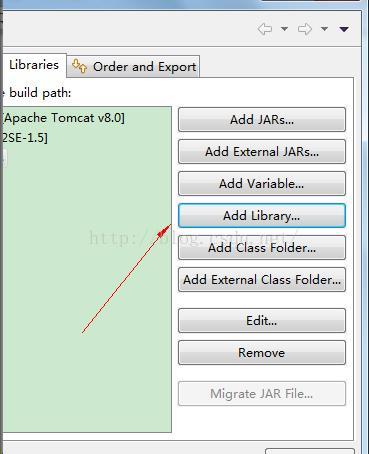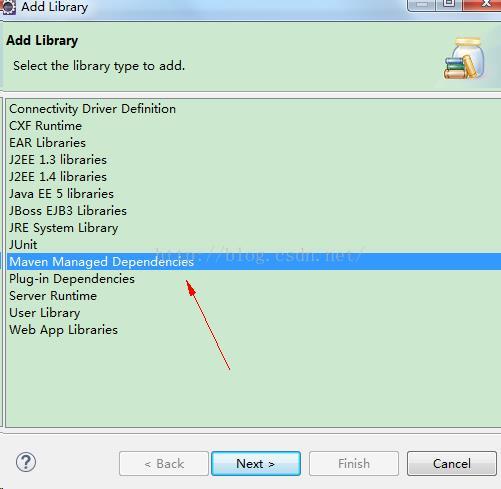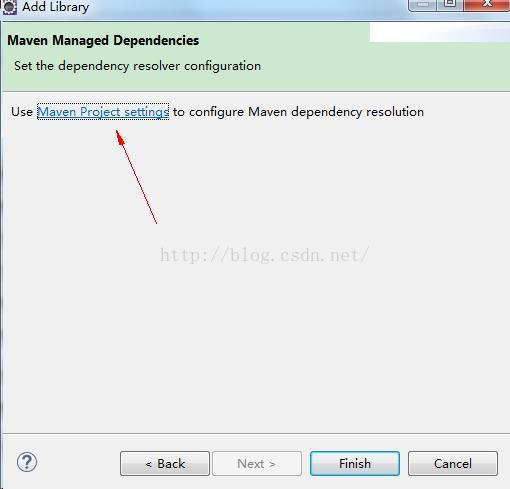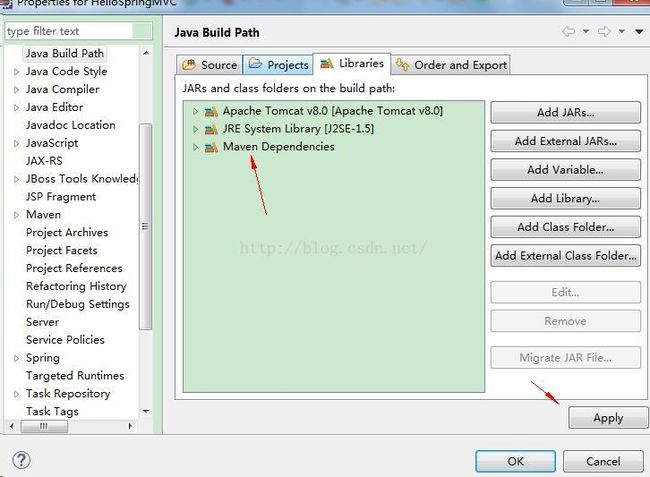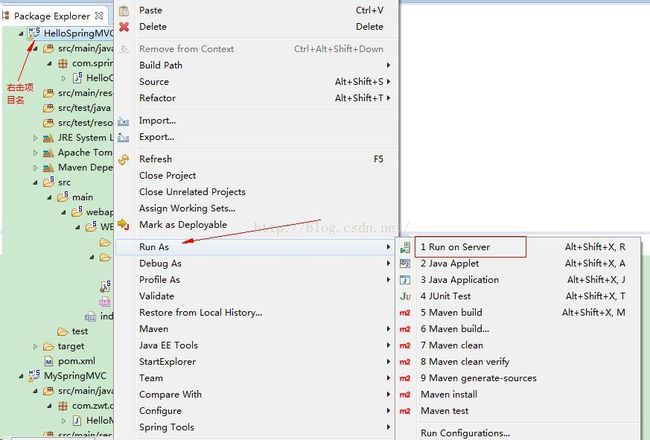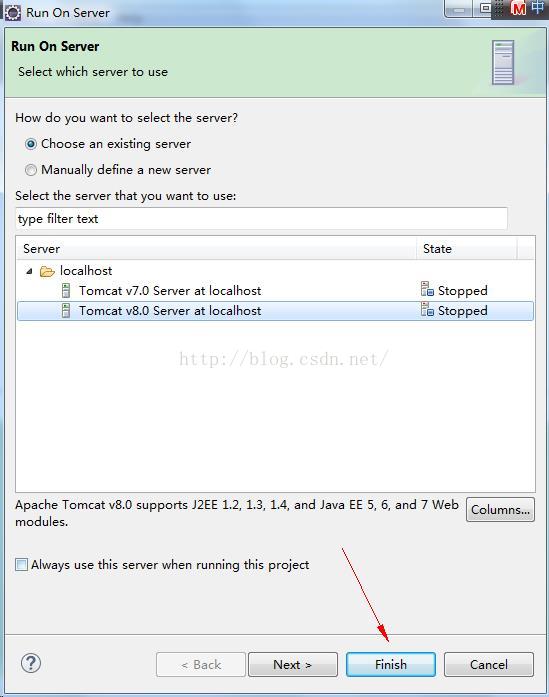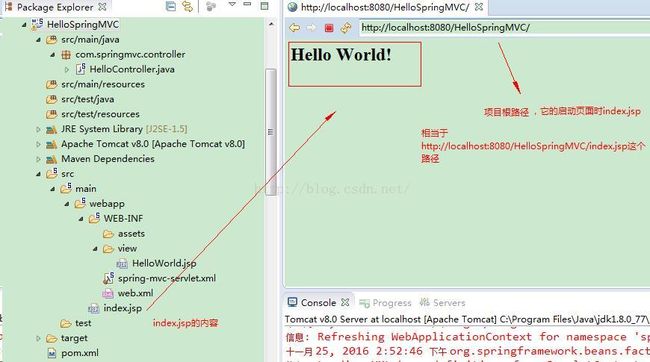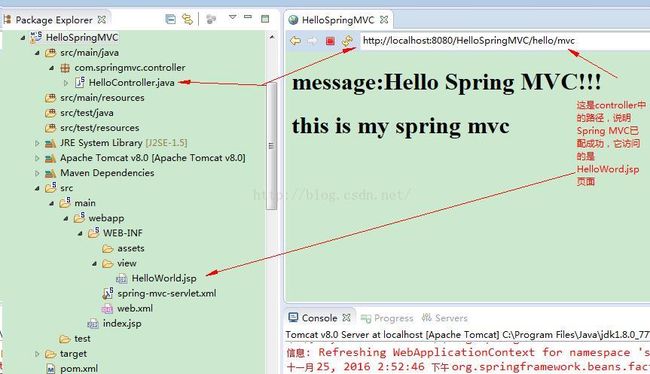手把手教你在Eclipse上创建一个Maven+Spring MVC的HelloWord项目
使用了框架进行开发以后,我们用到的jar包会越来越多,每次都手动下载然后拷贝进项目的话,这样会比较麻烦,而且有时候不能很好地处理jar包传递依赖的问题。庆幸的是,Maven出现了,它可以极大地方便了我们对依赖的管理。只要填写好pom.xml这个配置文件,那么Maven会自动为我们下载该jar包及其所依赖的jar包,所以这里我创建一个基于Maven的Spring MVC项目。
创建Maven项目,首先得安装好Maven环境。如未安装好环境,可参考文章:Maven的安装和配置。
下面是创建的详细步骤:
1、新建项目
2、解决项目报错(没有报错则跳过此步骤)
新建了项目后,我发现项目中报了以下的错。
现解决一下。如果没有报错的话,就忽略此步骤。
解决方法:
(1)右击项目名 -> Buid Path -> Configure Build Path,
(2)选择Libraries选项卡,点击Add Library -> Server Runtime ,
(3)选择一个已建好的tomcat,没有建立tomcat的,请先配置好tomcat。
(4)点击 finish, 可看到如下截图。
点击Apply之后,正常情况下,可以看到项目的红叉已消失。
然后切换到Order and Export 选项:
点击上图的OK之后,可以看到,缺失的资源文件src/main/java和src/test/java已经有了。
注意:作为Maven项目必须包含以下4个资源文件夹,如果没有,需要手动创建。
新建资源文件夹的步骤:
4个资源文件建好之后,还需设置正确的Output folder。
3、更改配置文件pom.xml
这是Maven的主要配置文件,可以在里面配置项目所需要的jar包。
4.0.0
com.hello
HelloSpringMVC
0.0.1-SNAPSHOT
HelloSpringMVC Maven Webapp
http://maven.apache.org
junit
junit
3.8.1
test
org.springframework
spring-web
${springVersion}
org.springframework
spring-webmvc
${springVersion}
HelloSpringMVC
4.2.3.RELEASE
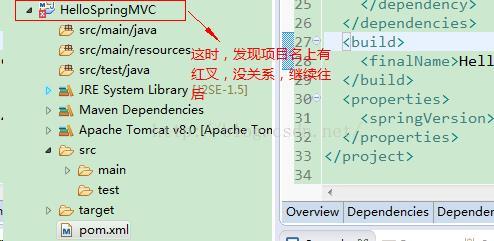
5、新建前端控制器配置文件
HelloSpringMVC spring-mvc org.springframework.web.servlet.DispatcherServlet 1 spring-mvc /
因为这里使用的是默认的路径,所以只需要在WEB-INF目录下创建前端控制器文件。
又因为在web.xml中配置的名称是spring-mvc,所以新建的文件名是spring-mvc-servlet。
6、添加spring-mvc-servlet.xml的内容
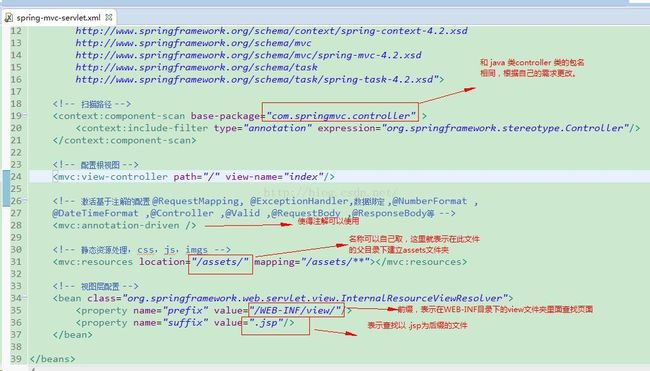
7、添加Controller类
书写HelloController.java的内容
package com.springmvc.controller;
import org.springframework.stereotype.Controller;
import org.springframework.ui.Model;
import org.springframework.web.bind.annotation.RequestMapping;
import org.springframework.web.bind.annotation.RequestMethod;
//url: http://localhost:8080/HelloSpringMVC/hello/mvc
//告诉DispatcherServlet相关的容器, 这是一个Controller,
@Controller
//类级别的RequestMapping,告诉DispatcherServlet由这个类负责处理URL。
//HandlerMapping依靠这个标签来工作
@RequestMapping(value="/hello")
public class HelloController {
//方法级别的RequestMapping, 限制并缩小了URL路径匹配,同类级别的标签协同工作,最终确定拦截到的URL由那个方法处理
//并指定访问方法为GET
@RequestMapping(value="/mvc",method=RequestMethod.GET)
public String HelloWorld(Model model){
model.addAttribute("message","Hello Spring MVC!!!"); //传参数给前端
//视图渲染,/WEB-INF/view/HelloWorld.jsp
return "HelloWorld"; //页面的名称,根据此字符串会去寻找名为HelloWorld.jsp的页面
}
}8、添加页面
新建视图文件夹
新建页面
注意加.jsp后缀
添加页面内容:
<%@ page language="java" contentType="text/html; charset=UTF-8"
pageEncoding="UTF-8"%>
HelloSpringMVC
message:${message}
this is my spring mvc
9、解决错误(无错的可以跳过此步骤)
可以看到,自从添加了pom.xml的内容以后,项目是一直有红叉的,现在基本上Spring MVC的配置已经完成了,那么就来解决一下。
(1)右击项目名->Properties(在最下方) ->拖动左侧栏,找到Deployment Assembly ->移除多余部分。
注意:这里一定要确保Maven Dependencies在 Web Deployment Assembly 中,否则无法访问controller中的url。
(2)将Maven Dependencies从Build Path中移除。
(3)进入Configure Build Path,重新添加Maven Dependencies这个Library
正常情况下,项目已经没有不报错了。
10、运行项目
上面的这个controller对应的页面如下:
至此,基于Maven+Spring MVC的HelloWord项目已创建完毕。
源码下载